Aplicativo

Após baixar o aplicativo GetPack na loja correspondente ao seu celular, abra-o e você terá acesso a tela de login e as configurações de entrada. (Imagens abaixo)
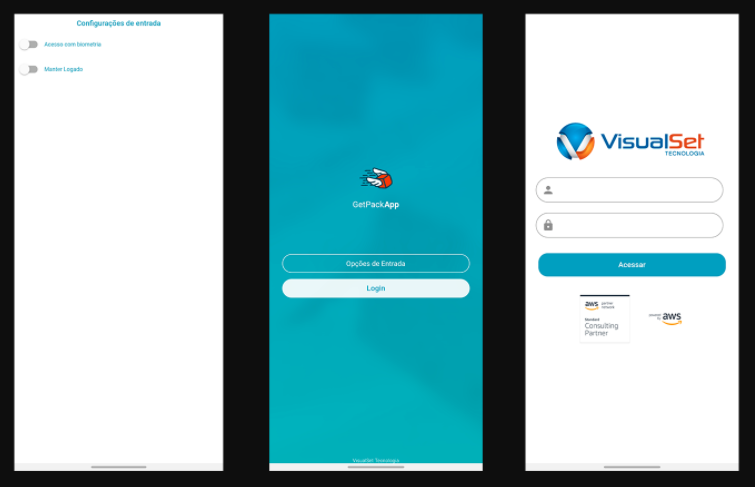
Opções de entrada
Em opções de entrada você poderá escolhe entre acessar por meio de biometria caso seu aparelho tenha esse suporte, ou também poderá marcar a opção de manter logado, com essa opção após fazer o primeiro login, todas as demais entradas serão automáticas e isso também habilitara o recebimento de notificações.
Login
O login no aplicativo é composto de um e-mail e senha, os mesmos são cadastrados no Site GetPack no menu Cadastro > Coletores e clicando no botão "Novo Coletor", após o cadastro basta usá-los para acessar o App.
Home
Ao acessar o aplicativo logo você verá a tela Home do aplicativo, essa tela te dá acesso a listagem de coletas, ao mapa dos pontos de coleta e o menu lateral com as opções de Resumo das coletas, Tarifas, Desligar/Ligar GPS Descarregar na Agência, Dicas, Configuração, Validar Protocolo e Sobre. (Imagens abaixo)
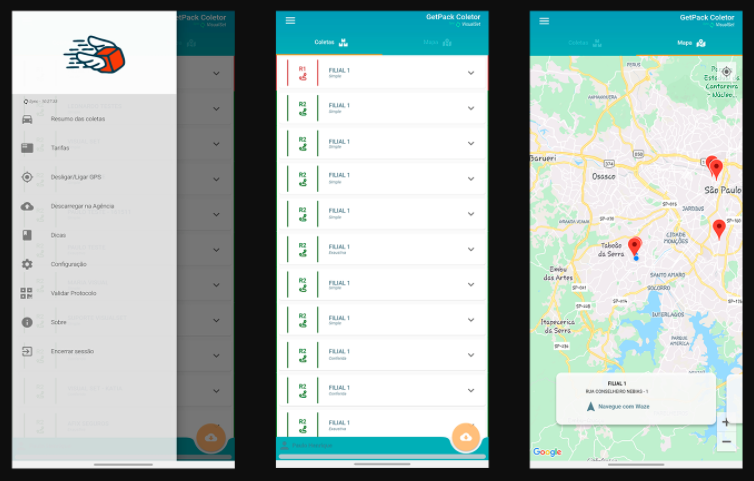
Lista de Coletas
A lista que coletas da Home contém os pontos no qual o coletor terá de passar durante sua rotina e esses pontos são separados por indicação de cor representando as diferentes rotas, exemplo, R1 seria a Rota da manhã e R2 a Rota da tarde. Cada coleta tem seu próprio card, ao abrir o card você tem acesso aos dados e ações dessa coleta. Os dados são compostos do endereço do cliente, nome do contato, telefone, ícone do tipo de coleta e caso a coleta tenha um horário para ser feita essa informação também será mostrada. Já as ações são compostas de Coletar, Mapa e Cancelar. (Imagens abaixo)
Na listagem o nome da empresa fica em duas cores, quando estiver na cor laranja significa que é uma coleta nova/não visualizada, após clicar no card dessa coleta o cor mudará para cinza.
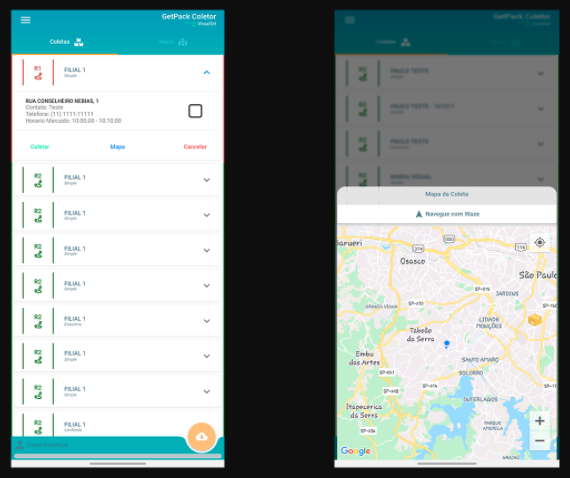
Mapas
Existem dois tipos de mapas no aplicativo, um deles fica na própria lista de coleta na ação Mapa no card e essa opção mostra de forma individual onde fica o ponto de coleta e você poderá ser direcionado para um aplicativo de navegação, já o outro mapa você tem acesso clicando na aba Mapa e esse traz um mapa com todos os pontos de coleta, nessa opção também é possível ser direcionado a um aplicativo de navegação.
Tipos de Coleta
Existem três tipos de coletas no aplicativo, que são as seguintes, Simples, Conferida e Exaustiva. Esses tipos de coletas são definidos ao cadastrar uma coleta em uma Rota, porem isso pode ser alterado dependendo da ação do cliente final, por exemplo, você definiu uma coleta como Simples e seu cliente acessando o VIPP foi na área de solicitação de coleta e definiu uma quantidade de um certo serviço (SEDEX) ao definir uma quantidade a coleta é alterada de Simples para Conferida, agora caso o cliente tenha definido uma etiqueta e não a quantidade a coleta passara de Simples para Exaustiva.
Definições do tipo de coleta.
Simples - Lista serviços de postagem e um campo para o coletor colocar uma quantidade.
Conferida - Lista serviços de postagem com quantidade definida pelo seu cliente.
Exaustiva - Esse tipo de coleta permite fazer a leitura do registro do objeto e Também é possível colocar a quantidade em casos de objetos sem registro. Caso o cliente tenha definido etiquetas para coleta por meio do VIPP ao ler essas etiquetas as mesmas serão marcadas no aplicativo como coletada.
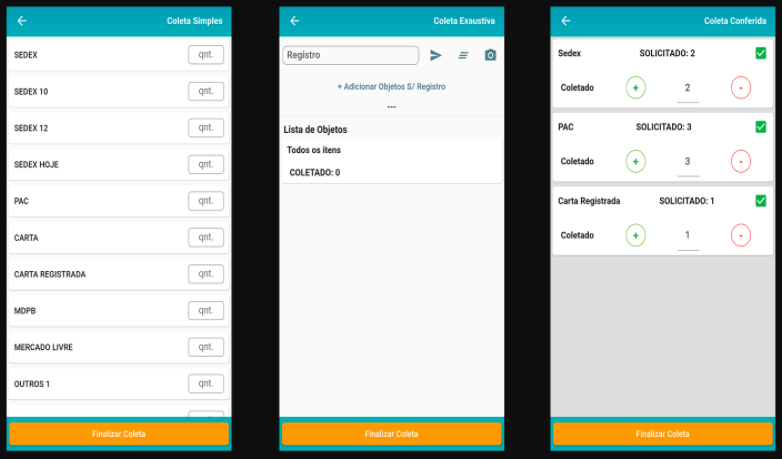
Resumo das Coletas
Ao acessar o menu da Home e clicar em Resumo das Coletas você terá acesso a uma área onde poderá rever as coletas feito no dia e também poderá fazer a impressão do protocolo ou adicionar uma ocorrência sobre a coleta.(Imagens abaixo).
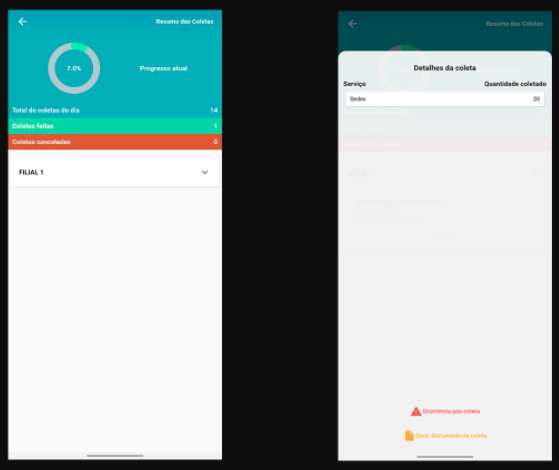
Configurações
Ao acessar o menu da Home e clicar em Configuração você terá acesso a uma área onde poderá fazer algumas configurações no aplicativo, sendo elas, as configurações de entrada que são as mesmas já explicadas no começo do documento e também a configuração de Impressão de Protocolos, nessa configuração tem a opção de Imprimir ao final da coleta ao marcar essa opção ao final de todas as coleta você poderá gerar um PDF para ser enviado ao cliente ou a agência.(Imagens abaixo).
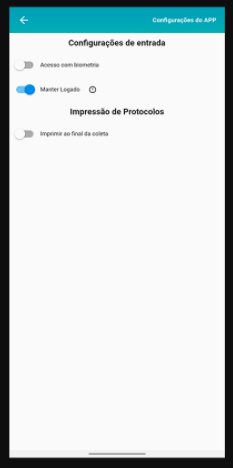
Validar Protocolo
Ao acessar o menu da Home e clicar em Validar Protocolo você terá acesso a uma área onde poderá fazer a validação de um protocolo de coleta gerado pelo aplicativo ou gerado pelo Site GetPack após descarregar a coleta.(Imagens abaixo).
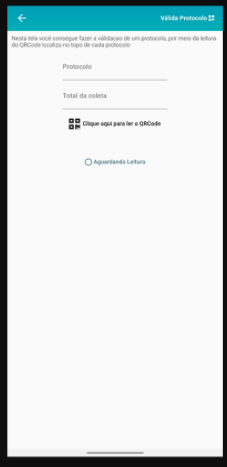
Rastreamento
Com o aplicativo GetPack é possível fazer o rastreamento do coletor e essa informação fica disponível no Site, com isso você terá acesso ao local e horário de onde o seu coletor estava, assim mostrando no mapa o caminho feito por ele.
Para um bom uso dessa ferramenta existe alguns detalhes que tem de ser levados em conta.
1 - O rastreamento depende diretamente da disponibilidade e precisão do aparelho celular.
2 - O aplicativo deve estar aberto pelo menos em segundo plano.
3 - Para uma melhor precisão o aparelho deve possuir acesso à internet.
4 - O aparelho não deve estar em modo de economia de energia, pois com isso pode não ser disponibilizado a localização.
5 - O aplicativo tem de estar com as permissões de acesso a localização.
Descarregar na Agência
Ao acessar o menu da Home e clicar em Descarregar na Agência torna disponível os objetos coletados no Site e isso é uma ação de extrema importância e sempre deve ser feito quando possível, essa opção só se torna automática em duas ocasiões, uma é após as 18h e a outra é a no dia seguinte no primeiro login, porem você nunca deve esperar para fazer essa ação de forma automática pois isso é apenas um gatinho de segurança, e em caso de perda ou quebra do aparelho não será possível recuperar as informações da coleta, com isso sempre que possível descarregue a coleta.
Notificações
O sistema de notificações do GetPack funciona com a partir do momento que o coletor configura o App para se manter logado, com isso ele passa a receber notificações disparadas por ações feitas no Site, as ações que disparam notificações são, criação de uma nova coleta durante o dia e a transferência de coleta, que nesse caso dispara uma notificação de nova coleta para o coletor que vai receber e também dispara uma para o coletor que teve a coleta removida.
Vale ressaltar que as notificações são enviadas por uma API de terceiro, caso essa API apresente algum problema as notificações não serão enviadas.
Logs
Algumas ações no aplicativo geram logs e são enviados ao Site.
1 - Desligar o GPS, tanto durante o uso quanto acessar com ele desligado.
2 - Colocar modo avião, tanto durante o uso quanto acessar com ele ativo.
3 - Adição de ocorrência após finalização da coleta.
Fluxo Ideal de Uso
Para fazer um bom uso do GetPack App existe um fluxo básico de uso a se seguir.
Após sair para fazer as coletas o aplicativo deve permanecer aberto (mesmo em segundo plano), pois é a única maneira de fazer o rastreamento.
Sempre que finalizar uma coleta o mais correto é gerar o protocolo da mesma para disponibilizar ao cliente ou a agência.
Sempre ao finalizar uma rota e retornar a agência deve ser feita o descarregamento das coletas e isso pode ser feito no menu principal do aplicativo clicando na opção de Descarregar na Agência, pois somente assim os objetos coletados serão disponibilizados no Site.